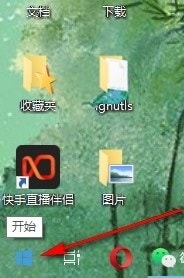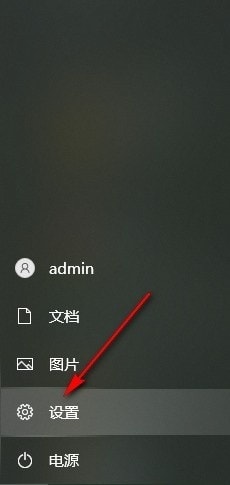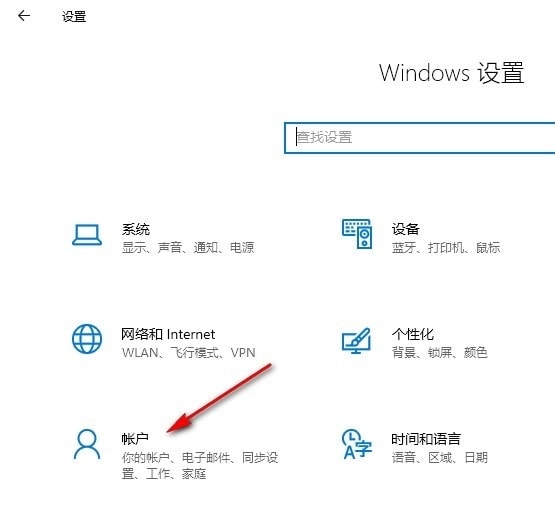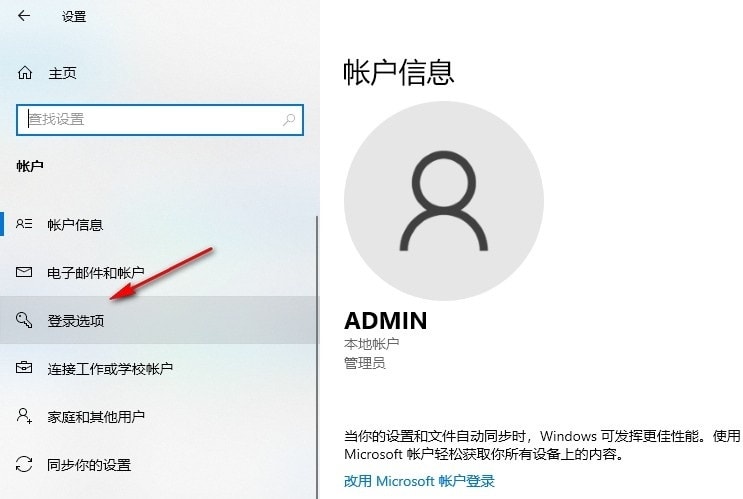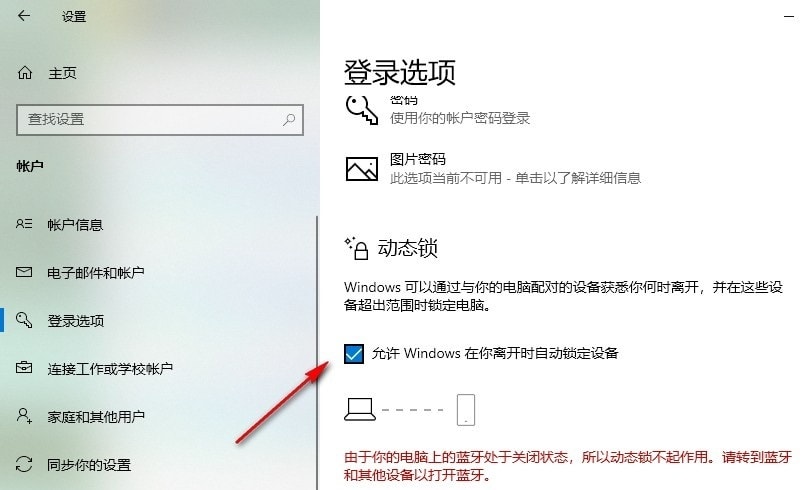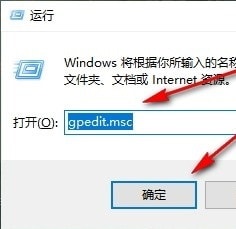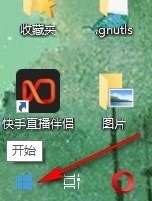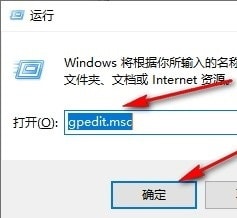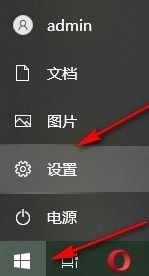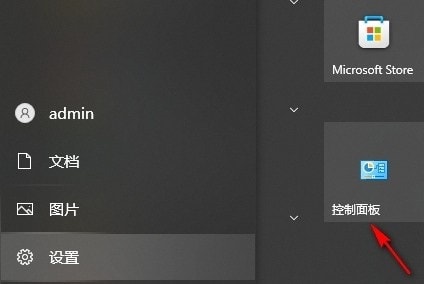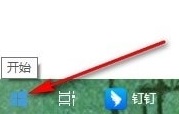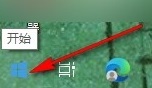Win10系统设置自动锁定设备的方法 Win10系统如何设置自动锁定设备
Windows
来源:互联网
作者:佚名
发布时间:2024-11-29 21:13:14
人浏览
摘要
有的小伙伴在每次离开电脑时都需要将电脑进行锁屏或是休眠操作,当我们忘记进行这些操作时,我们的电脑就会处于信息泄露的危险境地中。其实在win10系统中,我们可以选择开启动态锁功能
|
有的小伙伴在每次离开电脑时都需要将电脑进行锁屏或是休眠操作,当我们忘记进行这些操作时,我们的电脑就会处于信息泄露的危险境地中。其实在win10系统中,我们可以选择开启动态锁功能,让电脑在远离了蓝牙连接的设备时就自动锁屏,保护电脑中的信息安全。在Win10系统中开启自动锁定设备功能的方法也很简单,接下来小编就来和大家分享一下Win10系统设置自动锁定设备的方法。 Win10系统设置自动锁定设备的方法1、第一步,我们在电脑桌面的左下角找到“开始”按钮,点击打开该按钮
2、第二步,打开开始选项之后,我们在菜单列表中找到并打开“设置”选项
3、第三步,进入设置页面之后,我们先点击打开该页面中的“账户”选项
4、第四步,进入账户页面之后,我们在左侧列表中点击打开“登录选项”
5、第五步,最后在登录选项页面中,我们找到动态锁工具,然后点击勾选“允许Windows在你离开时自动锁定设备”选项即可
|
版权声明 : 本文内容来源于互联网或用户自行发布贡献,该文观点仅代表原作者本人。本站仅提供信息存储空间服务和不拥有所有权,不承担相关法律责任。如发现本站有涉嫌抄袭侵权, 违法违规的内容, 请发送邮件至2530232025#qq.cn(#换@)举报,一经查实,本站将立刻删除。
您可能感兴趣的文章 :
- Win10系统禁止在锁屏上显示应用通知的方法 Win10如何禁止锁屏显示应用通知
- Win10系统关闭媒体和设备中的自动播放功能的方法
- Win10系统设置禁止更改开始菜单背景的方法 Win10如何禁止更改开始菜单背景
- Win10系统不允许开始菜单栏中显示最近添加应用的方法
- Win10系统设置防火墙允许程序通信的方法 Win10如何设置防火墙允许程序通信
- Win10系统打开凭据管理器的方法 Win10系统如何打开凭据管理器
- Win10系统修复应用缩放的方法 Win10系统如何修复应用缩放
- Win10 Build 19045.5198更新补丁KB5046714(附完整的更新日志)
- Win11 24H2音量突增100%! 微软承认游戏系统存在音频服务Bug
- Win10任务视图是什么意思? Win10虚拟桌面与任务视图功能介绍
原文链接 :
相关文章
-
如何关闭win11广告? 9招帮你轻松关闭Win11广告的方
Windows 11 虽然收获了不少好评,但也有一些令人头疼的问题。比如,界面设计不够统一,感觉像是不同模块拼接而成;更让人烦不胜烦的是无
推荐阅读
-
Win11未发现NVIDIA控制面板怎么办 Win1
2023-12-25
-
Win11 26120.1350 Dev 预览版更新补丁KB50
2024-08-11
-
如何置重导入和导出Win10默认应用程序
2024-09-20
-
Win11系统BitLocker设备加密怎么打开或关
2024-08-27
-
Win7加快硬盘读写速度的方法 怎么加快
2024-09-20
最新更新